Ver una hoja de horas
Objetivo
Ver una hoja de horas en la herramienta Hojas de horas del proyecto.
Contexto
Al ver la lista de hojas de horas en la herramienta Hojas de horas del proyecto, puede controlar qué hojas se muestran utilizando el control de calendario. De forma predeterminada, Procore siempre muestra las hojas de horas de la fecha actual. También se puede configurar para mostrar un rango de fechas.
Temas a considerar
Requisitos
Pasos
- Vaya a la herramienta Hojas de horas del proyecto.
La página de hojas de horas se abre automáticamente en la fecha actual. - Seleccione una fecha o un rango de fechas en el campo de fecha.
Nota: Para ver TODAS las hojas de horas, deje el campo de fecha en blanco.
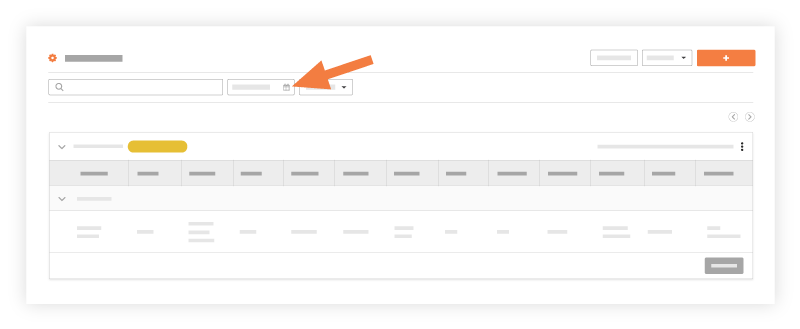
Nota: Si ve una sección "Entradas individuales", se ha introducido el tiempo de un empleado usando la herramienta Registro horario de nivel de empresa, la sección "Registros horarios" de la herramienta Registro diario o la aplicación móvil Mi tiempo.

